文章詳情頁
Win7怎么使用PE重裝系統?PE重裝系統步驟圖
瀏覽:90日期:2022-06-30 17:32:47
重裝系統對于現在的用戶非常簡單,重裝電腦有很多方法,一般用戶使用的是使用U盤重裝系統,還有PE重裝系統等等方法。PE重裝系統比U盤重裝系統操作更加簡單也更加方便,所以小編建議大家使用PE重裝系統吧,小編為大家帶來了詳細的重裝步驟。
具體步驟:
1、首先,使用U盤啟動盤創建工具的U盤模式制作啟動盤。 U盤啟動盤制作起來比較簡單。插入USB閃存驅動器,然后根據提示單擊以創建USB閃存驅動器啟動盤。
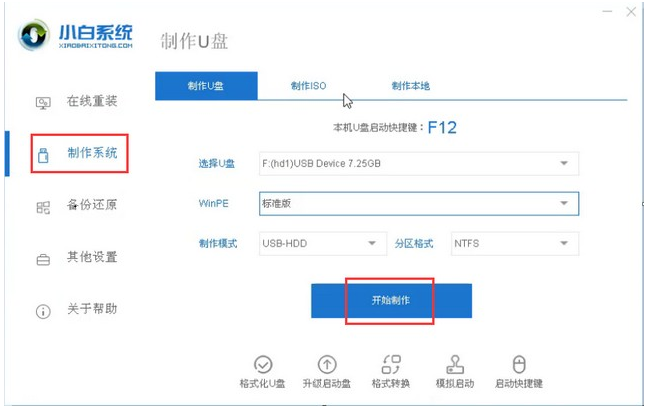
2、重新啟動計算機,并在引導后出現徽標界面時按一鍵U盤啟動快捷方式,然后將計算機設置為U盤啟動。
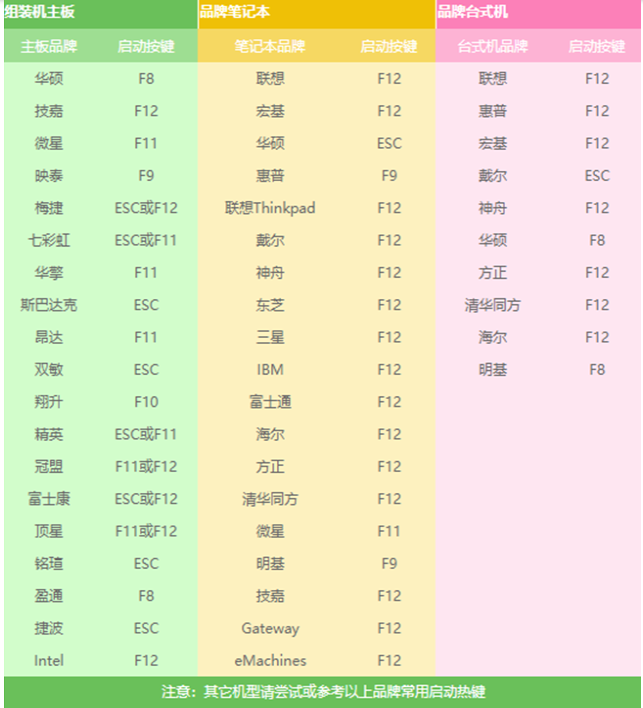
3、完成上述步驟后,您將進入PE選擇界面。通常,選擇“ 02 WindowsPE / RamOS(新型號)”,然后按Enter進行確認。
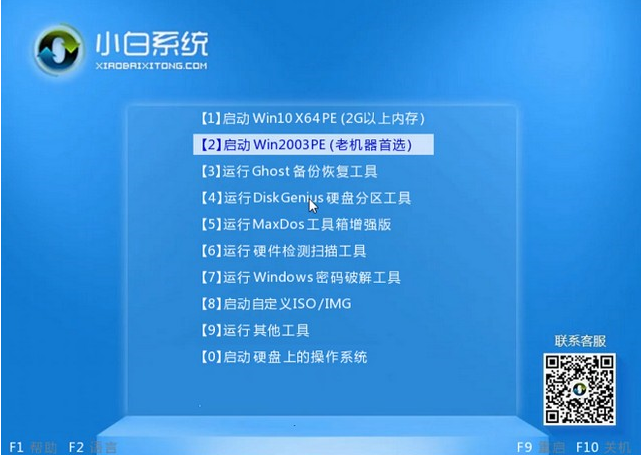
4、進入PE桌面后,PE安裝工具將自動彈出。這是檢查需要安裝的系統映像的首選選項,然后在左下角選擇“目標分區”。默認值通常是可以接受的。為避免發生意外,最好確定是否選擇了系統磁盤。 (C驅動器),然后單擊“安裝系統”。
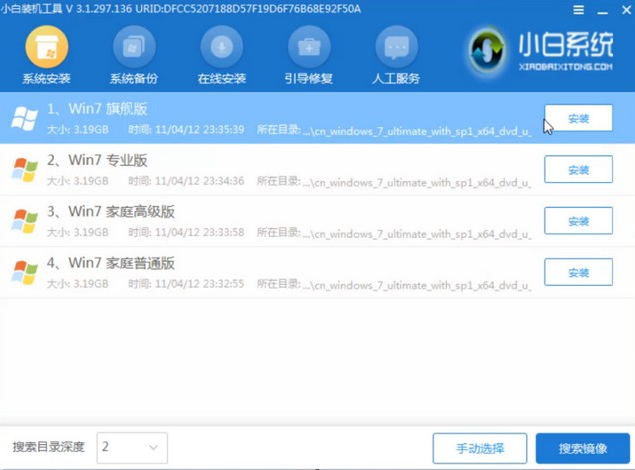
5、通常,它可以在系統安裝過程中的4-5分鐘內完成。
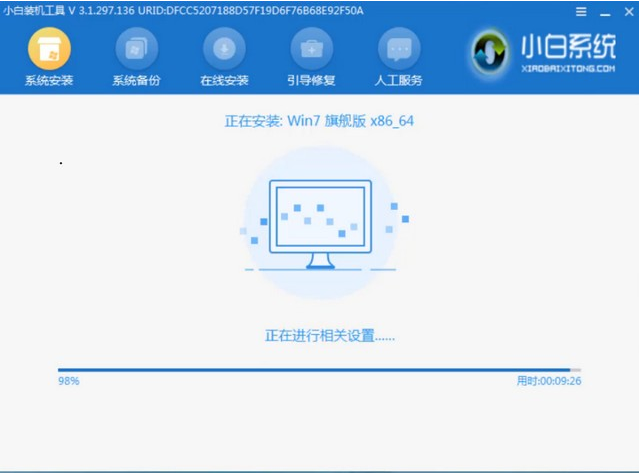
6、完成后重新啟動計算機,以完成最終安裝,直到輸入全新的系統。
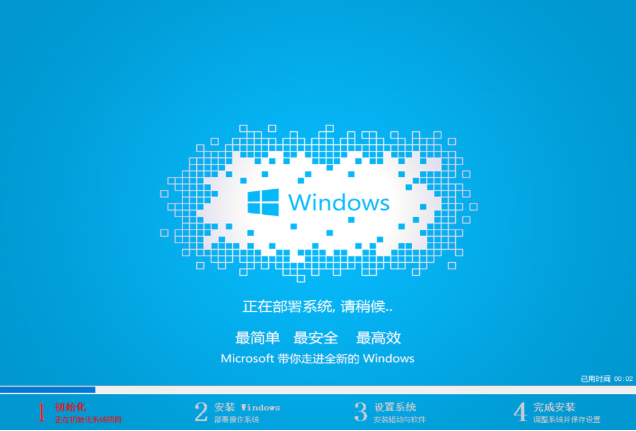
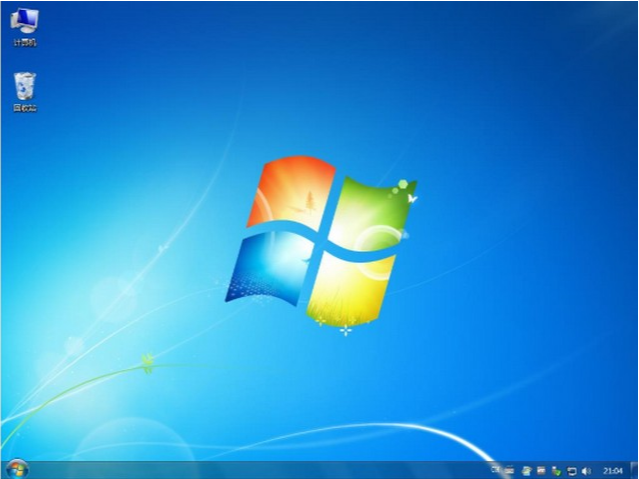
相關文章:
1. OPENBSD上的ADSL和防火墻設置配置2. Win11 預覽版25300怎么開啟文件資源管理器圖庫隱藏功能?3. Debian怎么更換背景? Debian11 Mate設置桌面背景的技巧4. CentOS下iptables封IP的命令講解5. Debian11面板怎么添加顯示桌面的快捷按鈕?6. MAC怎么退出Apple ID賬號?MAC退出id賬號的方法7. Thinkpad e580筆記本怎么繞過TPM2.0安裝Win11系統?8. CentOS7.0怎么設置屏幕分辨率?9. Centos7安裝部署免費confluence wiki(知識庫)詳細操作步驟10. uos如何安裝微信? uos系統微信的安裝教程
排行榜
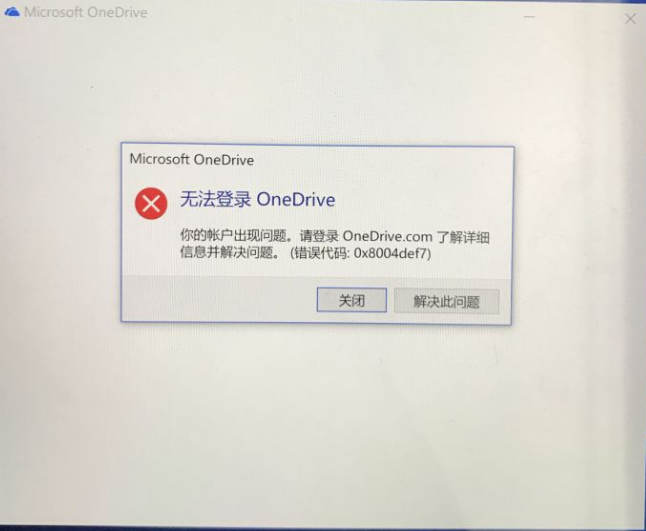
 網公網安備
網公網安備